Moin,
damit man einen Rapsberry auch verwenden kann, benötigt man eine Speicherkarte mit dem Betriebsystem.
Die einfache Möglichkeit ein Image auf die SD-Karte zu bekommen, möchte ich Euch hier einmal kurz erklären und worauf Ihr am Anfang gleich mit achten solltet.
Zu erst ladet Euch den Raspberry PI Imager von der Raspberry Homepage: Raspberry Pi OS – Raspberry Pi
Unten auf dem Bild in dem roten Kasten, seht Ihr die Möglichkeiten für Windows, MacOS, Ubuntu und Linux Systemen mit apt.

Nach dem Download führt die Installation des Imager´s aus und startet diesen.
Ihr solltet dann folgendes Fenster sehen:
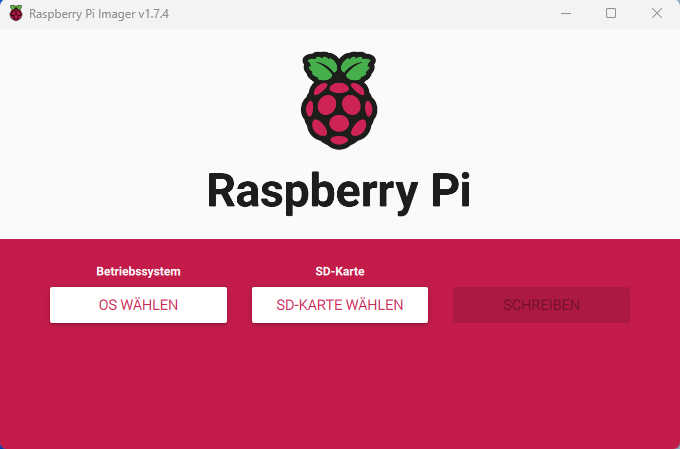
Als erstes wählen wir das Betriebssystem aus, dazu könnt Ihr ein vorhandenes aus der Liste auswählen oder ein beliebiges Image aus dem Internet herunterladen und auf die Karte schreiben lassen.
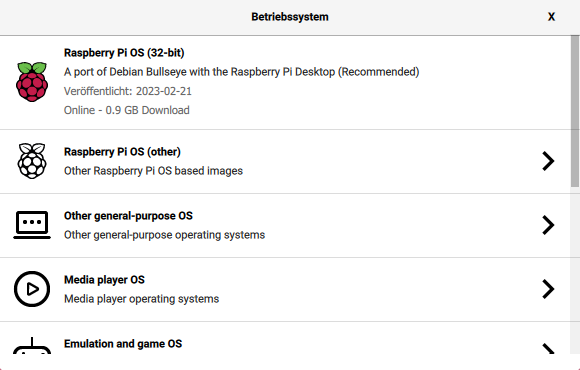
Ich wählen in diesem Beispiel Raspberry PI OS (other) und wähle Raspberry PI OS Lite 64bit, da ich keine Desktopoberfläche benötige.
Nun sehen wir das ausgewählte Betriebsystem und unten rechts ist ein Zahnrad, welches uns weitere Optionen bietet für das Betriebsystem:
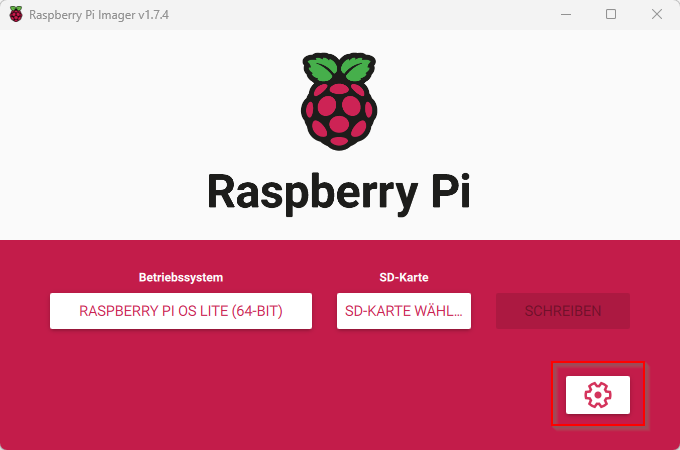
Wenn man auf das Zahnrad geht, erhält man folgende Optionen (Fenster kann man groß ziehen):
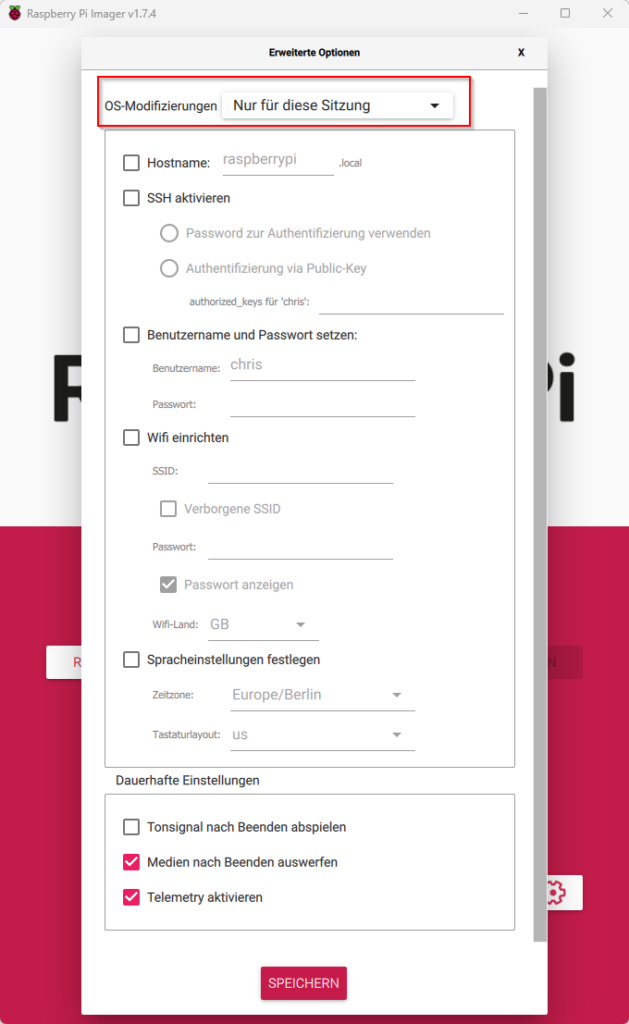
Ganz oben in dem roten Kasten, kann man wählen ob die Einstellungen immer übernommen werden sollen, oder nur für diese Speicherkarte.
Ich selbst aktiviere immer SSH mit Passwort authentifizierung, so das man den Raspberry Remote immer erreichen kann.
Des Weiteren vergebe ich eine neuen Benutzernamen und Passwort. Wenn Ihr dies nicht macht, wird der Standard gesetzt:
Benutzer: pi
Passwort: raspberry
Wenn Ihr mit dem Raspberry PI das WLAN nutzen wollt, könnt Ihr hier schon die Einstellung vornehmen und müsst dies dann nicht später tun.
Danach geht ihr auf Speichern.
Danach wählt Ihr die Speicherkarte aus, welche Ihr beschreiben wollt und geht auf Schreiben.
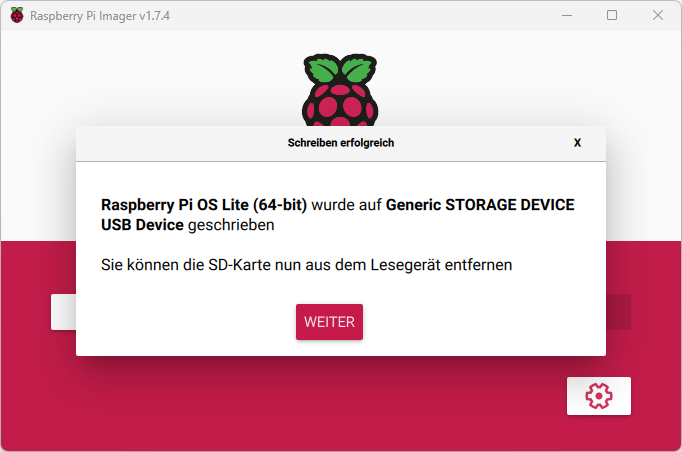
Nun könnt Ihr die Speicherkarte entfernen und in den Raspberry einlegen. Wenn alles geklappt hat, sollte nun das Linux-System mit Euren Einstellungen starten.
Als nächsten Schritt, wäre es gut, wenn Ihr die Firmware auf den neusten Stand bringt. Wie Ihr dies macht, könnt Ihr hier nachlesen: Firmware Updates des Raspberry Pi